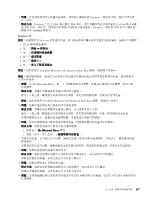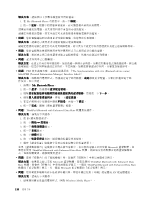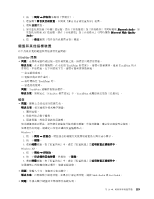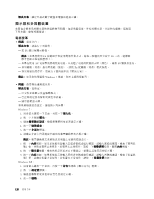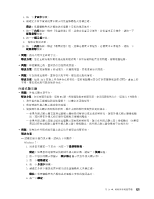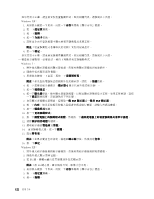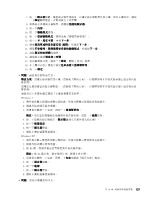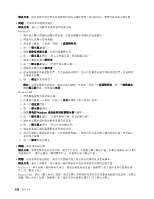Lenovo ThinkPad Edge E420s (Simplified Chinese) User Guide - Page 133
鍵盤和其他指標裝置, UltraNav 問題
 |
View all Lenovo ThinkPad Edge E420s manuals
Add to My Manuals
Save this manual to your list of manuals |
Page 133 highlights
2 3 4 5 Bluetooth Audio。如 AV Bluetooth High Quality Audio。 6 UltraNav 問題 TrackPoint TrackPoint TrackPoint TrackPoint UltraNav TrackPoint 鍵盤 1 2 3 Windows 7: 1 2 3 Windows XP: 1 2 3 Shift+ScrLk 或 Fn+NmLk。 第 10 119

2. 按一下
開始
➙
控制台
來開啟
『
控制台
』
。
3. 連按兩下
聲音及音訊裝置
,以開啟
『
聲音及音訊裝置內容
』
視窗。
4. 選取
音訊
標籤。
5. 如果您使用的是
『
耳機
』
設定檔,請在
『
音效播放
』
及
『
音效錄音
』
中同時選取
Bluetooth
Bluetooth
Bluetooth
Bluetooth
Audio
Audio
Audio
Audio
。如
果您使用的是 AV 設定檔,請在
『
音效播放
』
及
『
音效錄音
』
中同時選取
Bluetooth
Bluetooth
Bluetooth
Bluetooth
High
High
High
High Quality
Quality
Quality
Quality
Audio
Audio
Audio
Audio
。
6. 按一下
確定
關閉
『
聲音及音訊裝置內容
』
視窗。
鍵盤和其他指標裝置
以下為最常見的鍵盤和其他指標裝置問題:
UltraNav 問題
•
問題
:在開啟電腦時或回復一般作業狀態之後,指標會出現漂浮狀態。
解決方案
:在正常作業期間,在未使用 TrackPoint 的情況下,指標可能會漂移。這是 TrackPoint 的正
常特性,不是瑕疵。在下列情況下方,指標可能會漂移數秒鐘:
– 當電腦開啟時。
– 電腦回復正常作業時。
– 長時間按住 TrackPoint 時。
– 當溫度改變時。
問題
:TrackPoint 或觸控板無法運作。
解決方案
:請確定在
『
UltraNav 裝置設定
』
中,TrackPoint 或觸控板已設為
『
已啟用
』
。
鍵盤
•
問題
:鍵盤上全部或部分按鍵失效。
解決方案
:如果連接外接式數字鍵盤:
1. 關閉電腦。
2. 移除外接式數字鍵盤。
3. 開啟電腦,然後再嘗試使用鍵盤。
如果鍵盤問題已解決,請仔細重新連接外接式數字鍵盤、外接式鍵盤,確定您已適當固定接頭。
如果仍然有問題,請確定已安裝正確的裝置驅動程式。
Windows 7:
1. 按一下
開始
➙
控制台
。將控制台的檢視方式從類別變更為大圖示或小圖示。
2. 按一下
鍵盤
。
3. 選取
硬體
標籤。在
『
裝置內容
』
中,確定
『
裝置狀態
』
是
這項裝置正確運作中
。
Windows XP:
1. 按一下
開始
➙
控制台
。
2. 按一下
印表機和其他硬體
,然後按一下
鍵盤
。
3. 選取
硬體
標籤。在
『
裝置內容
』
中,確定
『
裝置狀態
』
是
這項裝置正確運作中
。
如果鍵盤上的按鍵仍無法運作,請將電腦送修。
•
問題
:您輸入字母,但畫面中出現數字。
解決方案
:已開啟數字鎖定功能。如果要停用這項功能,請按 Shift+ScrLk 或 Fn+NmLk。
•
問題
:外接式數字鍵盤的全部或部分按鍵失效。
第 10 章. 疑難排解電腦問題
119
119
119
119